Total War: ROME II, ett strategispel skapat av Creative Assembly och utgivet av Sega, låter spelare uppleva det antika romarriket under en tid av konflikter. Denna guide visar hur du får spelet att fungera smidigt på ditt Linux-system.
Spela Total War: ROME II på Linux
Total War: ROME II är spelbart på Linux, men det kräver att du använder Proton, en kompatibilitetslösning inbyggd i Steam för Linux. Därför behöver vi först installera Steam innan vi går vidare till spelet.
Installera Steam
Börja med att öppna ett terminalfönster. Du kan göra detta genom att trycka Ctrl + Alt + T eller söka efter ”Terminal” i din appmeny.
När terminalen är öppen, följ anvisningarna nedan för din specifika Linuxdistribution för att installera Steam.
Ubuntu
För Ubuntu-användare är Steam-installationen enkel via Apt-kommandot:
sudo apt install steam
Debian
Debian-användare behöver ladda ner Steam DEB-paketet manuellt. Använd wget i terminalen för att starta nedladdningen:
wget https://steamcdn-a.akamaihd.net/client/installer/steam.deb
Efter nedladdningen installera paketet med dpkg:
sudo dpkg -i steam.deb
Om felmeddelanden om beroenden uppstår, korrigera dem med apt-get:
sudo apt-get install -f
Arch Linux
På Arch Linux kan du installera Steam med Pacman:
sudo pacman -S steam
Fedora/OpenSUSE
För Fedora och OpenSUSE kan Steam installeras via de medföljande programförråden, men Flatpak-versionen rekommenderas starkt för bättre prestanda.
Flatpak
För att använda Flatpak måste du först konfigurera Flatpak runtime. Följ en separat guide för att göra detta.
När Flatpak är konfigurerat, lägg till Flathub appbutik med följande kommando:
flatpak remote-add --if-not-exists flathub https://flathub.org/repo/flathub.flatpakrepo
Installera sedan Steam med detta kommando:
flatpak install flathub com.valvesoftware.Steam
Installera Total War: ROME II
Nu när Steam är installerat, öppna appen och logga in. Följ sedan dessa steg för att spela Total War: ROME II på Linux:
Steg 1: Gå till menyn ”Steam” och välj ”Inställningar”. Klicka sedan på ”Steam Play”.
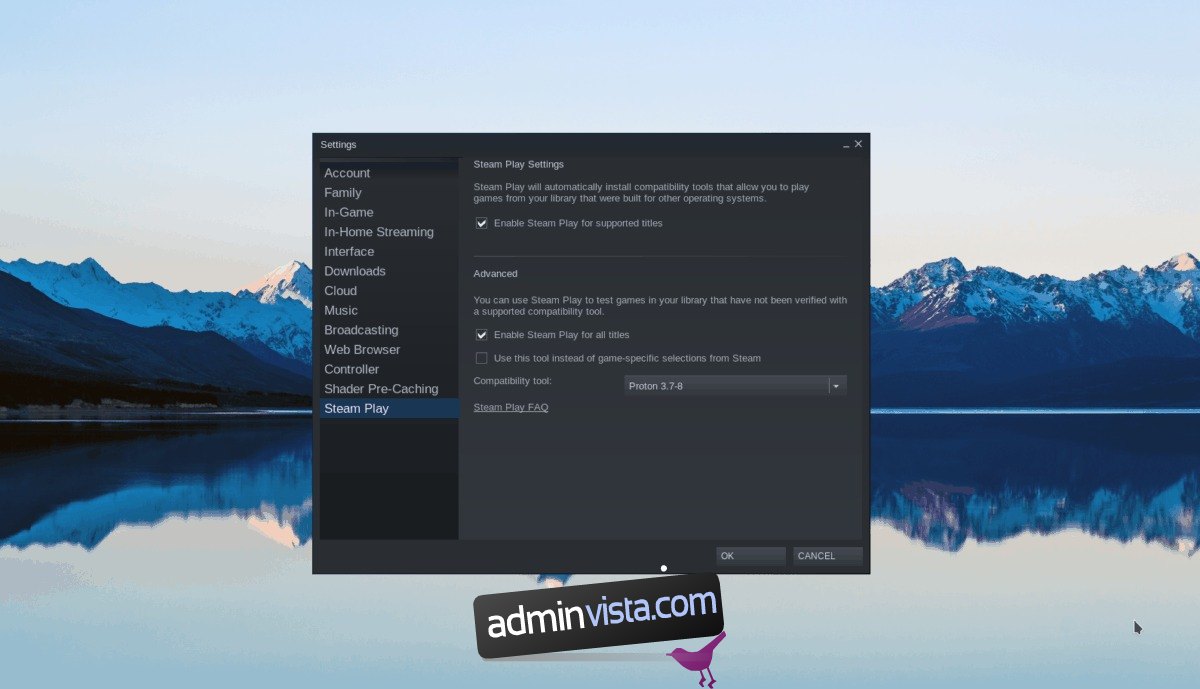
I Steam Play, kryssa i ”Aktivera Steam Play för titlar som stöds” och ”Aktivera Steam Play för alla andra titlar”. Bekräfta ändringarna med ”OK”.
Steg 2: Klicka på ”BUTIKEN” för att öppna Steam-butiken. Använd sökfältet och sök efter ”Total War: ROME II”.
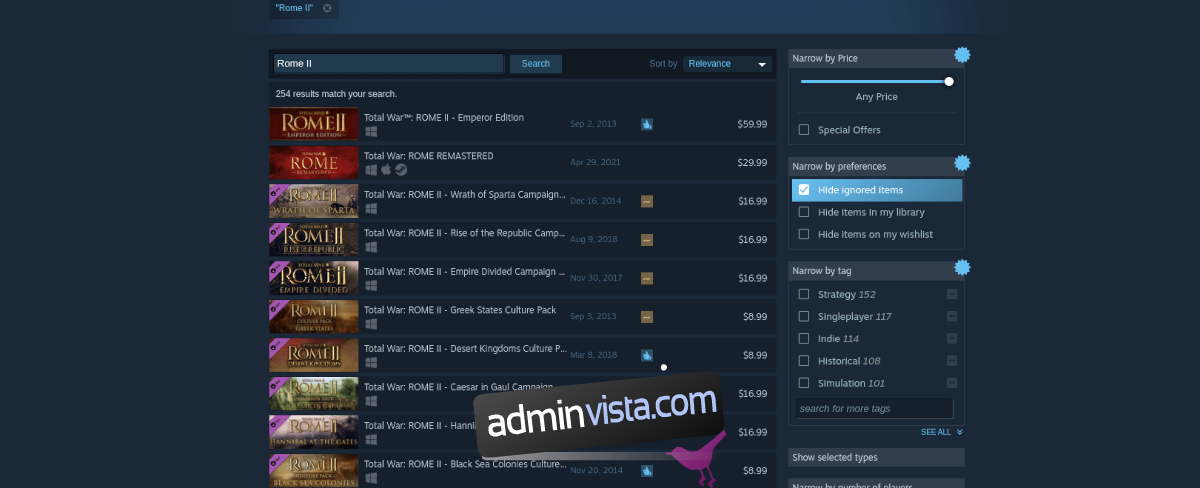
Klicka på spelet i sökresultaten för att lägga till det i ditt bibliotek.
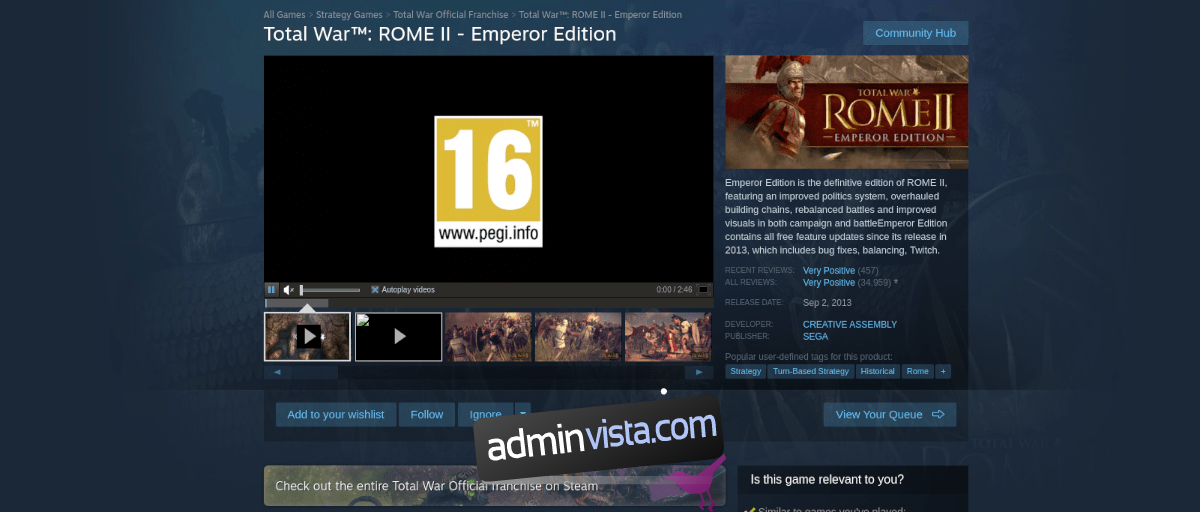
Steg 3: Gå till ”BIBLIOTEK” och hitta ”Total War: ROME II”. Klicka på den blå ”INSTALLERA”-knappen för att ladda ner spelet.
Efter installationen, högerklicka på spelet och välj ”Egenskaper”. Under ”Kompatibilitet” välj ”Tvinga användningen av ett specifikt Steam Play-kompatibilitetsverktyg” och ställ in det på ”4.11”.
Steg 4: Välj ”Ställ in startalternativ” och klistra in följande kod:
PROTON_USE_WINED3D=1 %command%
Steg 5: Klicka på den gröna ”SPELA”-knappen. Steam kommer att konfigurera spelet för Linux. När det är klart startar spelet, och du kan börja spela!

Felsökning
Om du stöter på problem, kolla Total War: ROME II:s ProtonDB-sida för ytterligare hjälp och felsökningssteg.